ライブフォトはiPhoneの素晴らしい機能です。短い一連のフレームをキャプチャして、写真を生き生きと見せることができます。ビデオをライブフォトに変換することもできることをご存知ですか?
それは正しい!いくつかのアプリを使用して、ビデオをライブフォトに非常に簡単に変換できます。次に、変換したライブ写真をiPhoneおよびiPadの壁紙として使用できます。確かに、それはあなたの電話のロックを解除して閲覧することをよりエキサイティングにするでしょう!
さらに、ライブ写真を友達に見せて、充実した時間を楽しむこともできます。動画をライブフォトに変えるための主な方法は次のとおりです。
- パート1:ライブフォトアプリに最適なビデオ
- パート2:TikTokを使用してビデオをライブ写真に変換する
- パート3:GIPHYを使用してGIFをライブ写真に変換する
- パート4:ライブ写真をiPhoneの壁紙として設定する方法
パート1:ライブフォトアプリに最適なビデオ
次のビデオをLivePhotoアプリに使用して、iPhone用の壁紙を作成できます-
1。 intoLive
intoLiveは、シンプルなビデオからライブフォトへの壁紙コンバーターです。それは非常にユーザーフレンドリーで、4.6つ星の評価が付いています。このアプリは、美しいライブ写真を作成するためにこのアプリに依存している多くのユーザーに人気があります。このアプリは、iPhoneおよびiPad用のiOS12.0以降のバージョンをサポートしています。
intoLiveの一番いいところは、完全に無料で使えることです!さらに、中国語やイタリア語も含め、多くの言語で利用できます。
ビデオをライブフォトに変換することは、intoLiveのケーキです。以下の手順に従ってください-
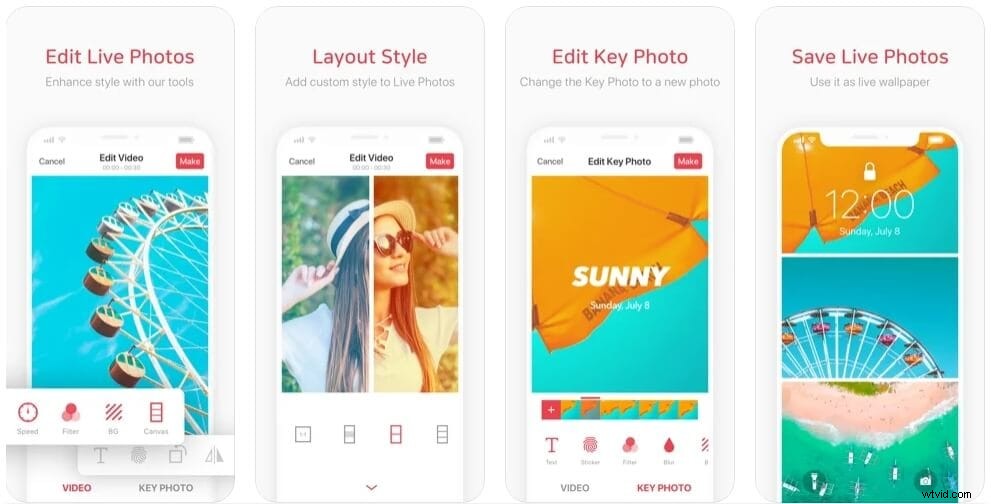
- アプリをダウンロードして、ホーム画面から起動します。
- 次に、ライブ写真に変換するビデオを選択します。
- 赤いスライダーを使用して、ライブ写真に変換するビデオの部分を選択します。次に、同じ期間を設定します。必要に応じて、利用可能な機能を使用してビデオを編集することもできます。
- ビデオをライブ写真として保存します。
2。 VideoToLive
VideoToLiveは、LivePhotoiPhoneコンバーターへのもう1つの無料ビデオです。このアプリの評価は4.1つ星で、iOS11.2以降の現在のバージョンに適しています。 VideoToLiveを使用すると、5秒の制限なしでライブフォトを作成できます。アプリを使用して、ライブ写真を友人や家族と共有することもできます。
さらに、VideoToLiveを使用すると、ビデオやライブフォトからGIFを作成できます。 iPhoneに搭載できる汎用性の高いアプリと言えます。
ライブ写真を作成する方法は次のとおりです-
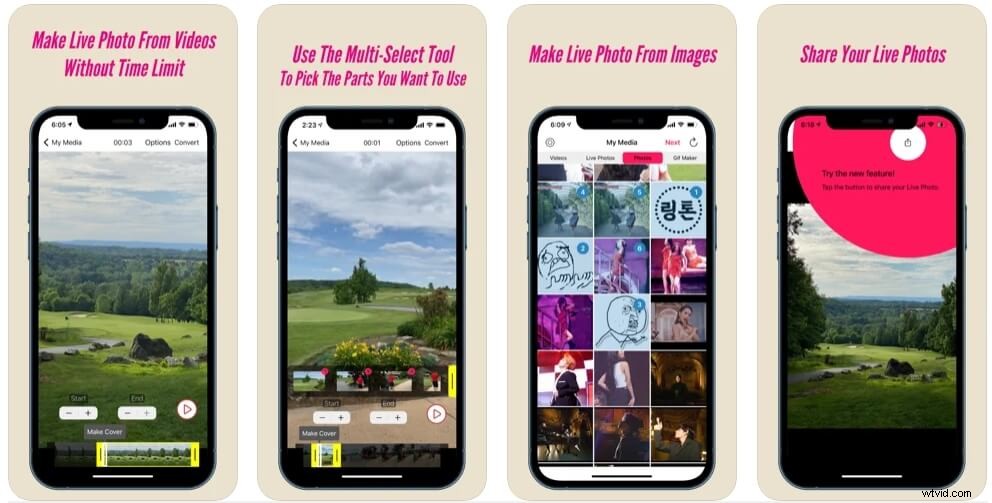
- 最初に行うことは、VideoToLiveをダウンロードして起動することです。
- 次に、ライブフォトに設定するビデオを選択します。
- ライブフォトを作成するためのビデオの部分を選択します。画面上部の動画からフレームを選択できます。
- インターフェースの右上部分にある「変換」をタップします。これで、ビデオがライブ写真に変わりました。
3。ビデオからライブ写真の壁紙
これは、LivePhotosコンバーターへのもう1つの便利なビデオです。 Video to Live Photo Wallpapersも無料アプリで、4.3つ星の評価があります。 iOSバージョン10.0以降で動作します。そのため、古いiPhoneやiPadを使用することもできます。
アップグレードしたい場合は、ビデオからライブフォトの壁紙に有料機能が付属しています。
手順に従って、動画をライブフォトに変換します-
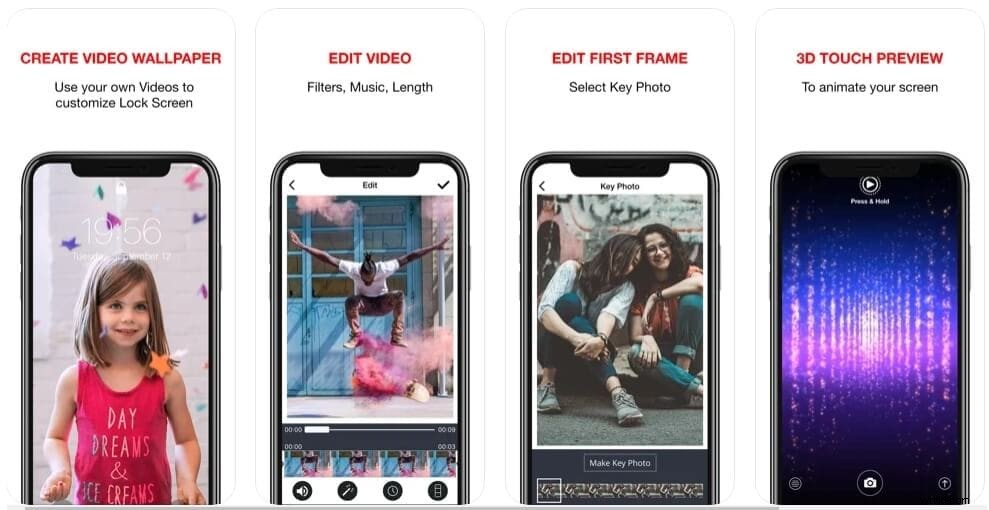
- iPhoneのホーム画面からアプリをダウンロードして起動します。次に、変換するビデオを選択します。
- ビデオの一部を選択して、ライブ写真に変換します。ライブフォトの冒頭に表示されるメインの写真またはフレームを選択することもできます。このアプリでは、任意のシーケンスを作成できます。
- 3DTouch機能を使用してライブ写真をプレビューします。写真をライブ写真として保存します。
- 次に、動画からライブ写真を作成する方法をいくつか確認します。
パート2:TikTokを使用してビデオをライブ写真に変換する方法
TikTokは、数え切れないほどのユーザーがいるクールなビデオ共有プラットフォームです。しかし、TikTokがLive Photoアプリの便利なビデオでもあることをご存知ですか?
TikTokを使用して、任意のビデオをライブ写真に変換できます。それをどのように行うことができるか見てみましょう-
- iPhoneでTikTokアプリを起動します。ライブ写真に変換するビデオを選択します。
- 次に、曲線の矢印で表されている共有ボタンをタップします。画面にいくつかのオプションが表示されます。オプションの2行目から[ライブフォト]を選択します。
- フォトアプリに保存されているライブフォトを見つけることができます。
パート3:GIPHYを使用してGIFをライブ写真に変換する方法
GIPHYはGIFの人気のあるプラットフォームです。 GIPHYで共有して楽しむための無限のGIFを見つけることができます。これで、GIPHYアプリを使用して、ビデオをライブフォトに変えることができます。
この機能は本当にシンプルですが、多くの利点があります。多くの人がGIFをライブ写真に変換したいと思っています。 GIPHYは初めてそれを可能にしました。
従う必要のある手順は次のとおりです-
- iPhoneにGIPHYアプリをダウンロードして開きます。
- ライブ写真に変換するGIFを選択します。次に、右側のGIFの下にある3つの白い点を押します。
- 画面に3つのオプションが表示されます。 [ライブ写真に変換]をタップします。
- ライブ写真を全画面表示にするか、画面に合わせるかを選択します。 GIPHYは、GIFを変換してライブ写真として保存します。壁紙として選択することもできます。
パート4:ライブ写真をiPhoneの壁紙として設定する方法
ライブフォトの作成おめでとうございます。それを壁紙として設定しましょう。
- iPhoneの[設定]メニューにアクセスします。下にスクロールして[壁紙]を見つけ、タップします。
- 次に、[新しい壁紙を選択]を押します。ライブフォトを含むすべての写真をオプションとして取得します。
- 画面で[ライブ写真]を選択します。次に、壁紙として設定するライブ写真をタップします。
- 「設定」を押して3つのオプションを取得します。タップして、ライブ写真を「ロック画面の設定」、「ホーム画面の設定」、「両方の設定」に設定できます。お好みのオプションをタップします。
